Zawartość:
Opcja 1: Windows 10
Dziesiąta wersja systemu operacyjnego od Microsoftu ma unikalny interfejs do konfigurowania ustawień urządzeń wejściowych. Można skorzystać z dedykowanego oprogramowania, co jest szczegółowo opisane w odpowiednim artykule na naszej stronie.
Więcej informacji: Ustawienie czułości myszy w Windows 10
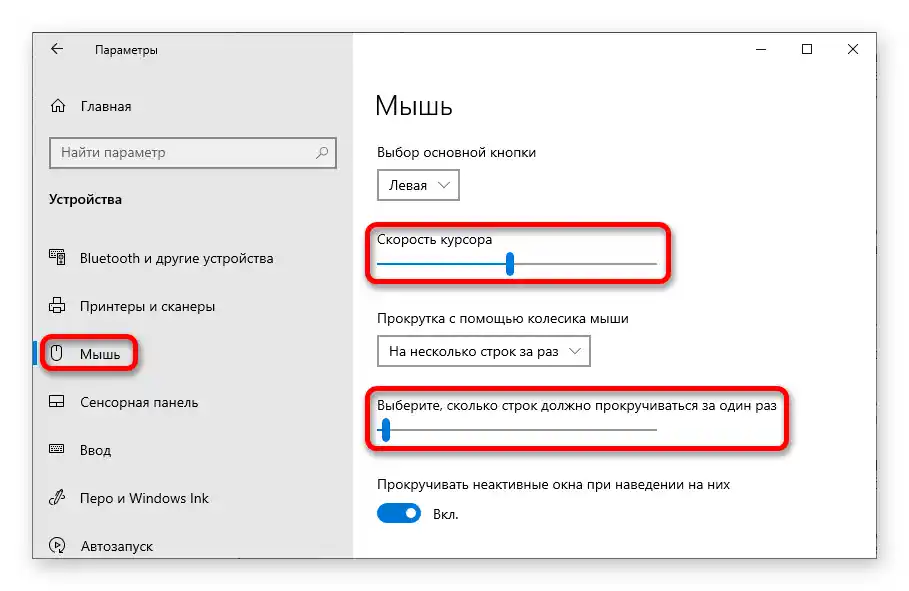
Opcja 2: Windows 8
Korekta czułości myszy w Windows 8 odbywa się w właściwościach odpowiedniego urządzenia, do których można wejść za pomocą "Panelu sterowania". Aby wykonać zadanie, wykonaj następujące kroki:
- Wejdź do menu "Start", a następnie rozwiń listę wszystkich programów, klikając przycisk w dolnej części interfejsu.
- Wśród aplikacji znajdź i uruchom "Panel sterowania".
- W otwartym oknie ustaw tryb wyświetlania "Małe ikony" i kliknij na pozycję "Mysz".
- W otwartych właściwościach sprzętu na zakładce "Przyciski myszy" ustaw prędkość podwójnego kliknięcia, przesuwając suwak w odpowiednią stronę.
- Przejdź do zakładki "Opcje wskaźnika" i w sekcji "Ruch" zmień prędkość ruchu kursora, przesuwając suwak w większą lub mniejszą stronę.
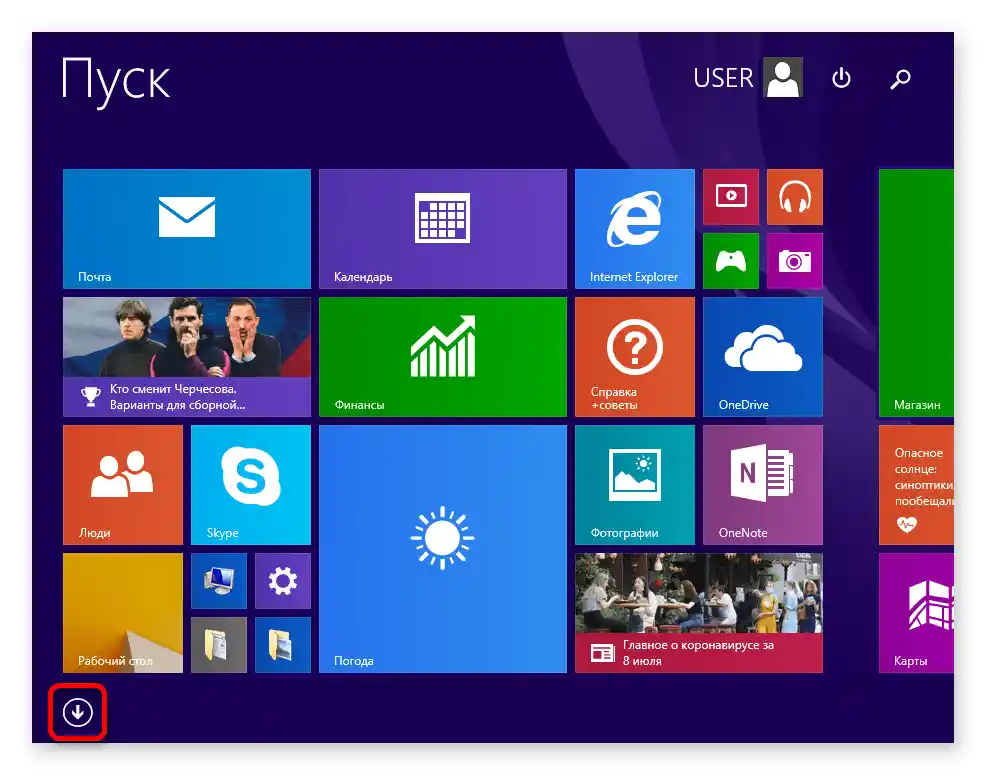
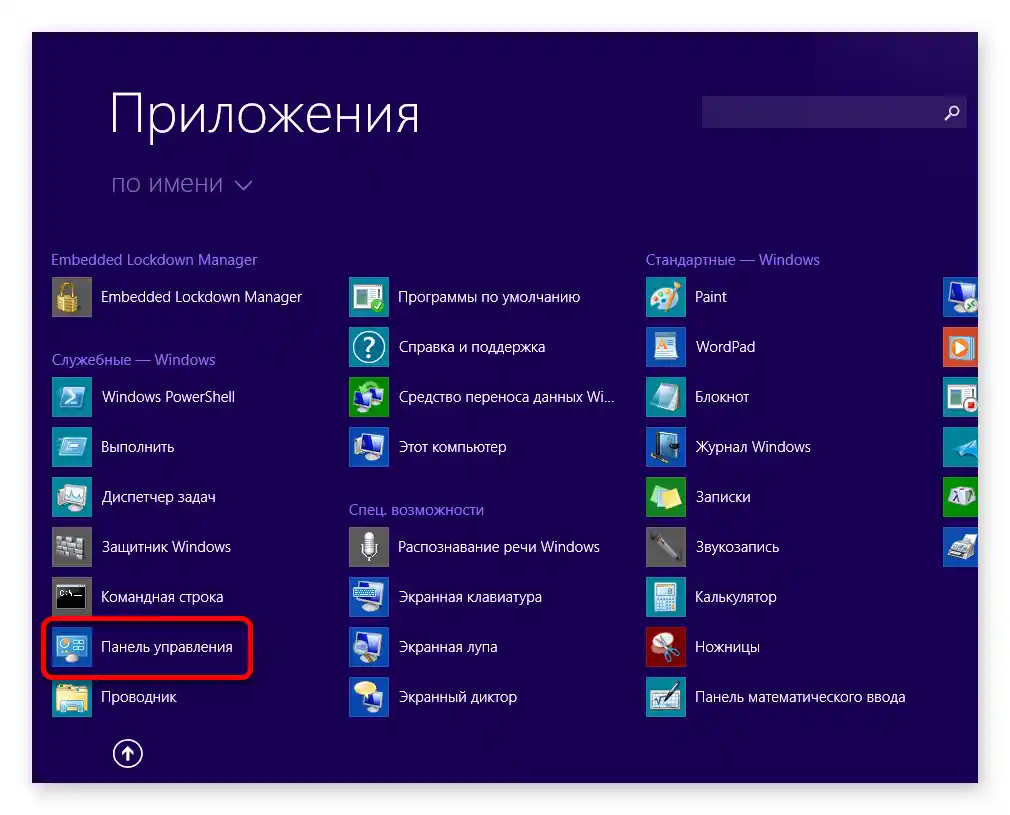
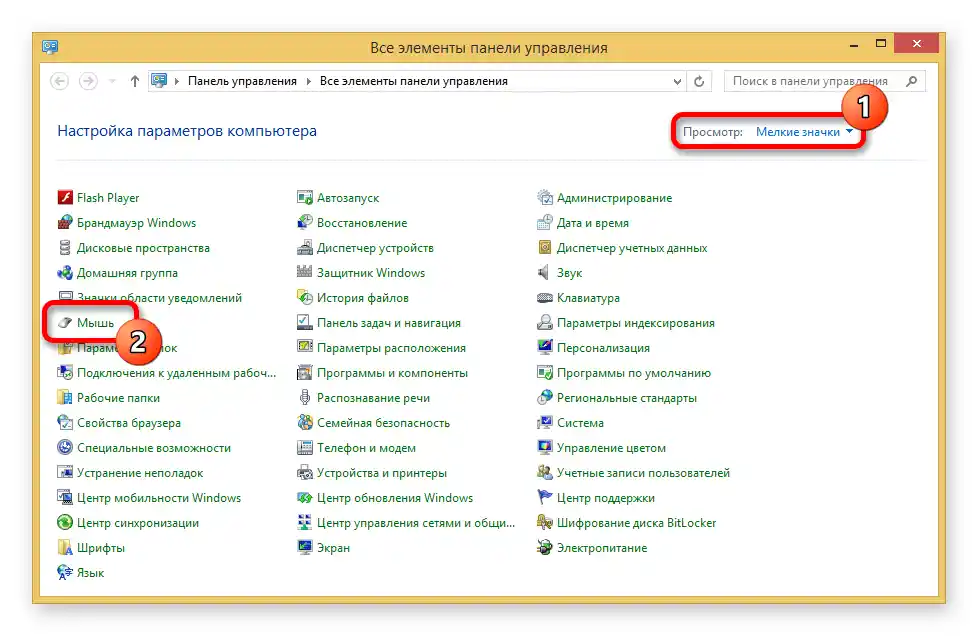
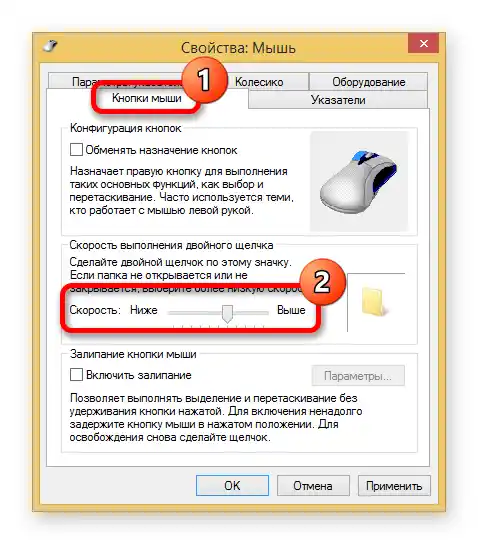
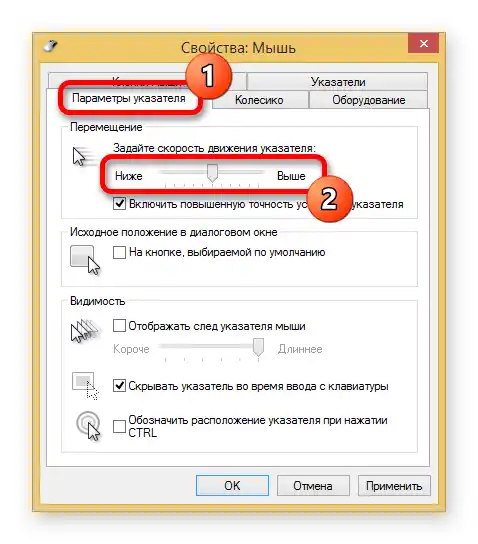 Na zakładce "Kółko" ustaw pożądaną liczbę wierszy, które będą przewijane przy jednym kliknięciu.Zapisz wprowadzone ustawienia, klikając przycisk "Zastosuj", a następnie "OK".
Na zakładce "Kółko" ustaw pożądaną liczbę wierszy, które będą przewijane przy jednym kliknięciu.Zapisz wprowadzone ustawienia, klikając przycisk "Zastosuj", a następnie "OK".
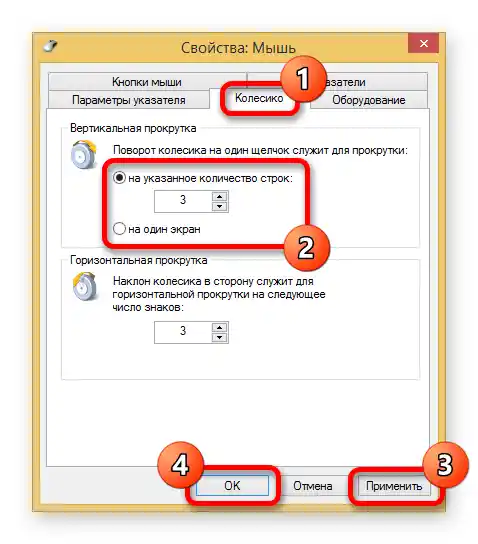
Uwaga! Zmiany można śledzić kolejno, klikając "Zastosuj" po każdej korekcie parametrów.
Opcja 3: Windows 7
W siódmej wersji systemu operacyjnego algorytm ustawiania myszy jest praktycznie analogiczny do opisanego powyżej, ale istnieją nieistotne różnice. O nich bardziej szczegółowo opowiedziano w innym artykule na naszej stronie.
Więcej: Jak ustawić czułość myszy w Windows 7
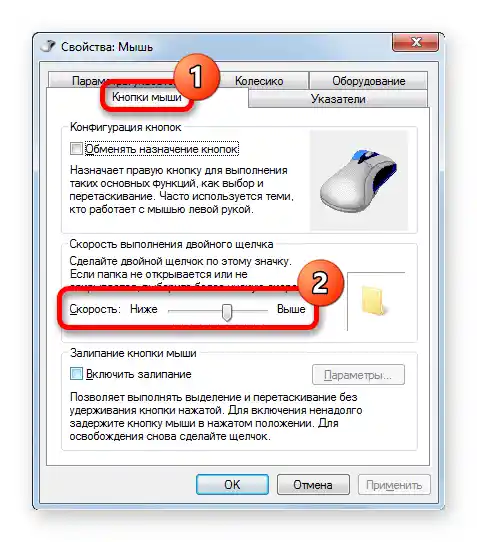
Opcja 4: Windows XP
Windows XP ma wiele różnic w designie interfejsu pulpitu i narzędzi systemowych, ale główne punkty są realizowane podobnie. Aby zmienić czułość myszy w tym systemie operacyjnym, należy wykonać następujące kroki:
- Otwórz menu "Start", klikając przycisk o tej samej nazwie w lewym dolnym rogu, i przejdź do punktu "Panel sterowania".
- W pojawiającym się oknie wybierz sekcję "Drukarki i inne urządzenia".
- Wejdź w właściwości potrzebnego urządzenia, klikając punkt "Mysz".
- W nowym oknie na zakładce "Przyciski myszy" ustaw prędkość podwójnego kliknięcia. Odpowiedni suwak znajduje się w tej samej sekcji.
- Przejdź do zakładki "Opcje wskaźnika" i ustaw prędkość ruchu kursora, przesuwając suwak w jedną lub drugą stronę. W razie potrzeby zaznacz opcję "Włącz zwiększoną precyzję ustawienia wskaźnika", aby aktywować odpowiednią funkcję.
- Na zakładce "Kółko" zmień wartość w liczniku, aby ustawić dokładną liczbę wierszy, które będą pomijane przy obrocie kółka do pierwszego kliknięcia. Potwierdź wprowadzone dane, klikając przycisk "Zastosuj", a następnie "OK".
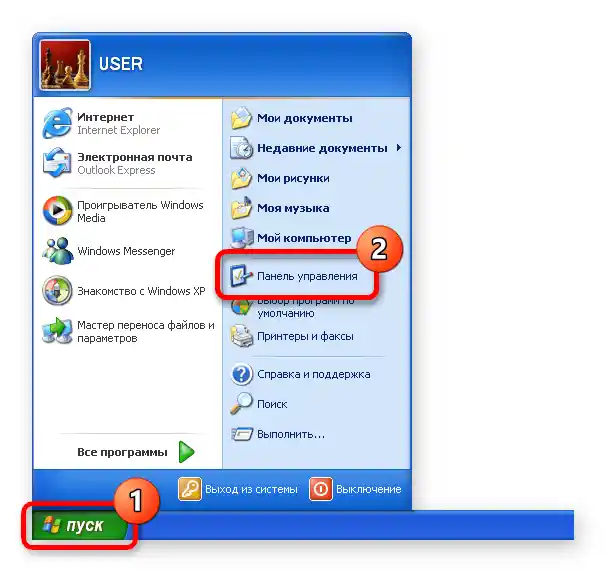
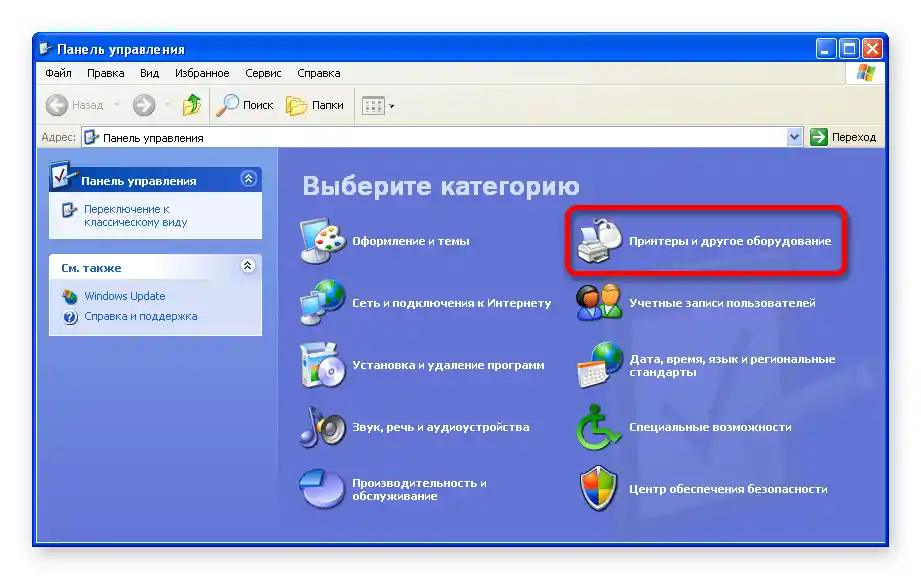
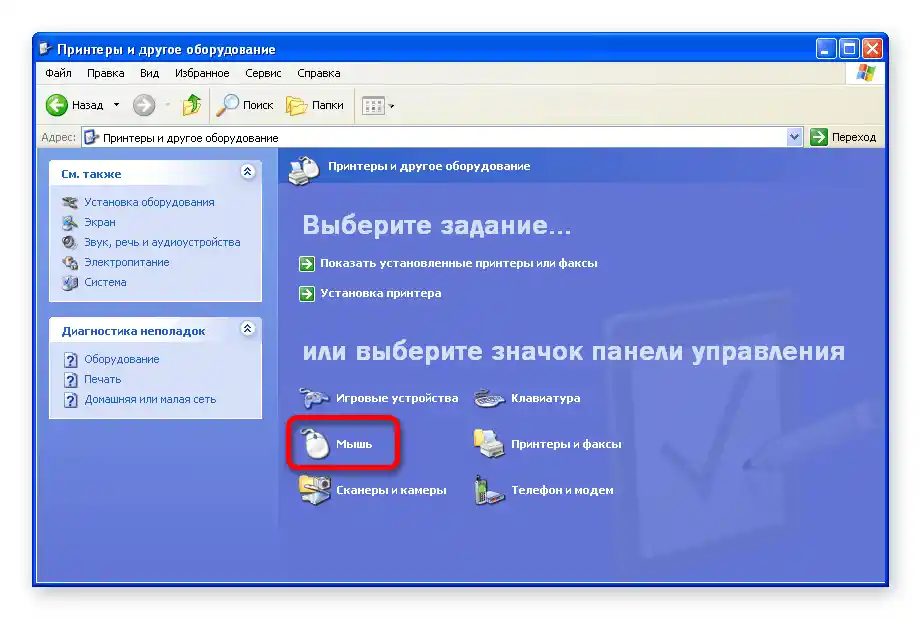
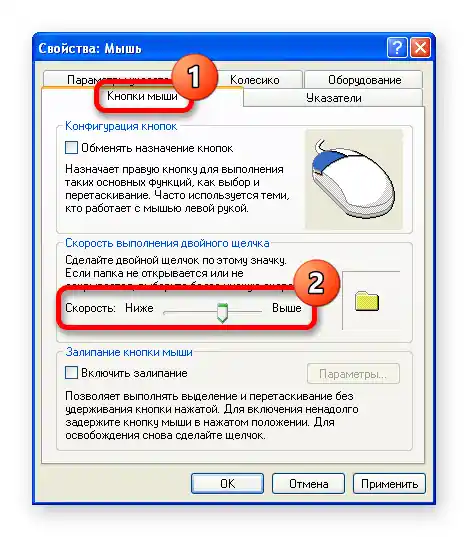
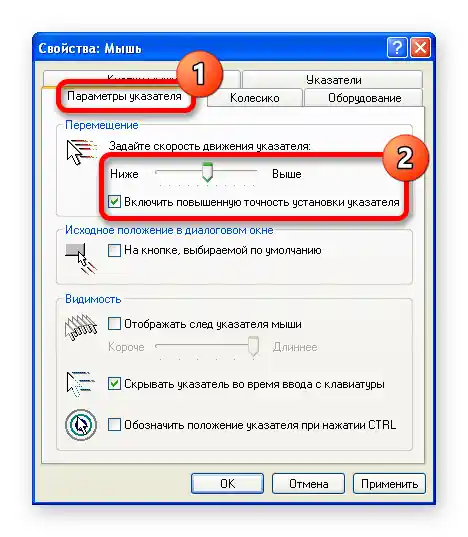
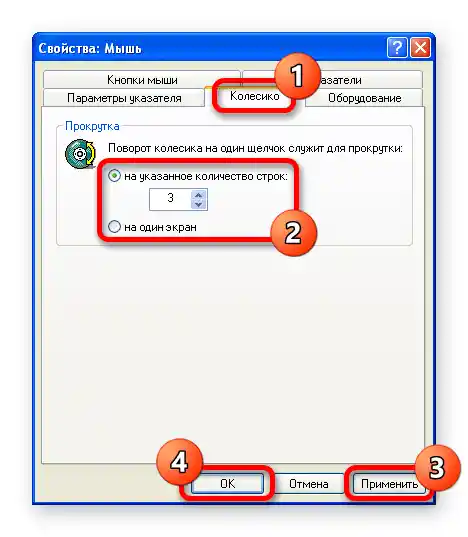
Uwaga! Wszystkie zmiany wchodzą w życie natychmiast — nie jest wymagany restart komputera.